こんにちは。ケロケロです。
ニンテンドースイッチのゲーム動画を録画して、YouTubeにアップロードしてみたい… と思ったことはないでしょうか。
そう、いわゆるゲーム実況ですな。
これを実現しようとすると… おおまかに分けると、以下の手順が必要になります。
- ゲーム動画を録画する
- 動画を編集する(ナレーションやテロップなど)
- YouTubeへアップロードする
私もゲーム実況に興味がありましたので、実際にやってみました。
ちなみにコチラ↓の動画でござんす。
リアルタイムの実況ではなく、ナレーションの後入れ実況(?)です。
クオリティはさておき、とりあえずゲーム実況動画は公開できました。
そこで今回は、この「ゲーム実況動画をYouTubeへアップロードするまで」を詳しくまとめます。
ぜひ参考にしてみてください。
目次
スイッチでゲームを録画する方法
ニンテンドースイッチ本体で動画を録画する方法もありますが… 時間が30秒なので無理です。
…というわけでゲーム動画を録画するための機器(ゲームキャプチャ)が必要になります。
私が使っているのは、コチラです。
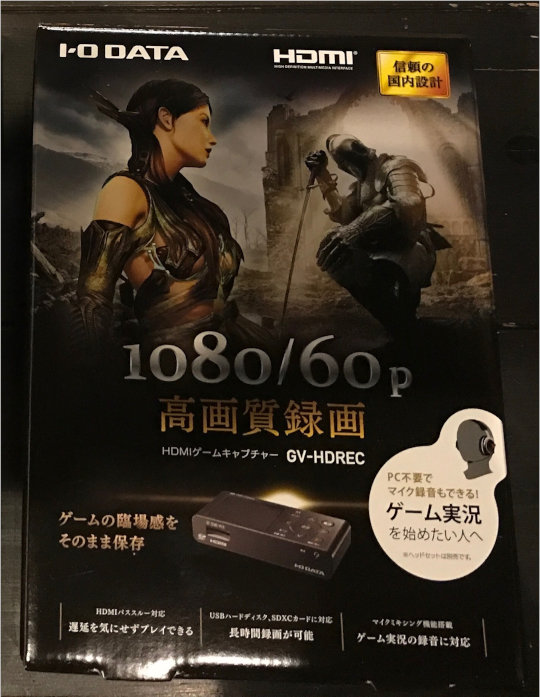
- PCが必要ない
- 多くのゲーム機に対応(PSシリーズ, ニンテンドースイッチ, wiiUなど)
- 記録媒体に、SD or USB を使える
- マイク入力がある
- Amazonでの評価が高い
- 本体の右のボタンが使いやすそう(実際に、使いやすかったです)
- ゲーム機とテレビを繋ぐ、HDMIの間に配線するだけなので、接続も楽チン
記録用にSDカードも準備します。128GBで、約9時間ぐらい記録できます(状況によって異なります)
ナレーションを後入れにするなら、マイク入力は無くても問題ありません。
ゲームキャプチャの配線が簡単になる方法
ゲームキャプチャの接続は、テレビとスイッチの間に割り込ませるだけなので、難しくありません。
しかし、接続しようとすると…
いちいちテレビ(またはスイッチ)のHDMIを抜いて、ゲームキャプチャを割り込ませる
…というのも、なかなかメンドクサイです。
そういう時は、HDMIの中継パーツを準備しておくと便利です。

普通にゲームする時は、中継アダプターを使って、ゲームキャプチャを接続したい時は、中継アダプターを外して接続します。

これで接続が簡単になります。
常にゲームキャプチャをつなげっぱなし… でも問題ないと思いますが、
つなげっぱなしは、なんかイヤ
ただの精神論
動画編集ソフトで、ゲーム動画を編集
動画が録画できたら、編集をします。
録画した動画をそのままアップロードしてもイイとは思いますが…
やっぱりテロップやナレーションを入れた方が盛り上げりますからね。面白いかどうはさておき…
動画編集ソフトはなんでも良いですが… 私のオススメはPowerDirector 365です。
冒頭の動画も、PowerDirector 365で編集しております。
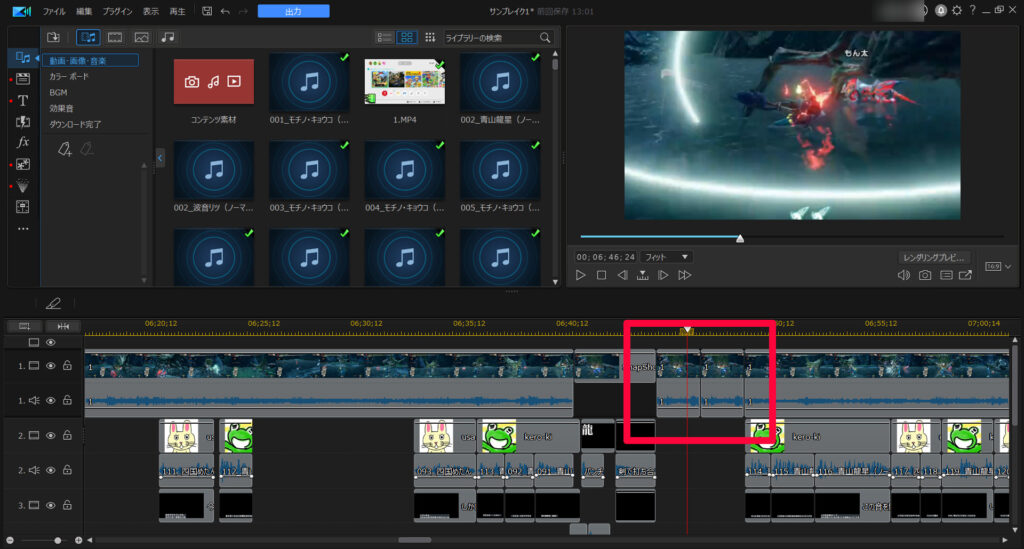

動画編集のテクニックは、このブログにまとめております↓ので、ぜひ参考にしてみてください。独学なので、よしなに…
ナレーションは、読み上げソフトで
自分でナレーションを入れてもいいですが、自動でテキストを読み上げてくれるソフトもあります。
オススメはvoicevoxです。
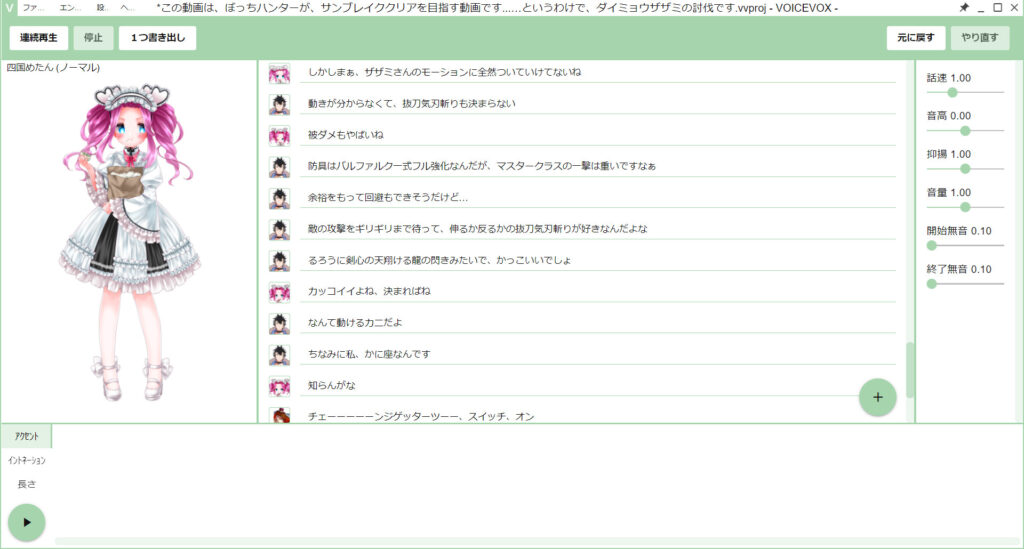
冒頭の動画も、voicevoxでナレーションを入れています。
なんと驚くべきことに、このソフトはフリーソフトです。無料なんです。
voicevoxを使えば、漫才のようにトークの掛け合いもできるので、面白いです。

YouTubeへアップロードする
動画の編集が終わったら、いよいよYouTubeへアップロードです。
アップロードが完了したら、終わり… ではありません。
サムネイルを入れたり、説明欄を充実させておきましょう。

詳しくは、コチラ↓にまとめておりますので、ぜひ参考に読んでみてね。

まとめ。スイッチでゲーム実況を公開するまで、でした
…というわけでスイッチのゲーム実況動画についてまとめました。
ゲームキャプチャが必須になるので、必ず準備しときましょう。私のオススメはコレです。…というか他のゲームキャプチャ使ったことないですが…
もちろん、スイッチ以外でも、HDMIで接続するゲーム機ならキャプチャできます。
録画から編集・アップロードまでやってみると、結構楽しいです。
まだ全然登録者いねぇけど…
興味があれば、ぜひ試してみてください。


























